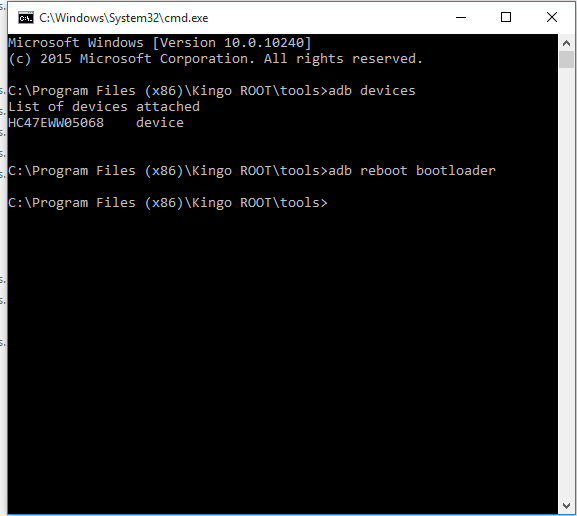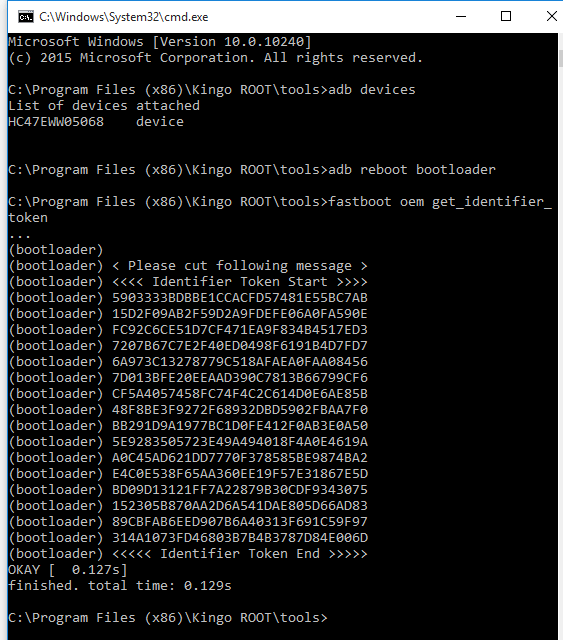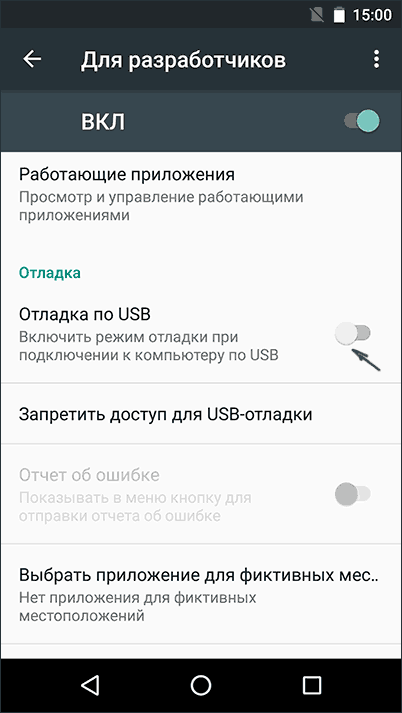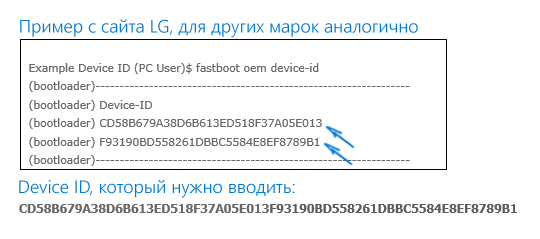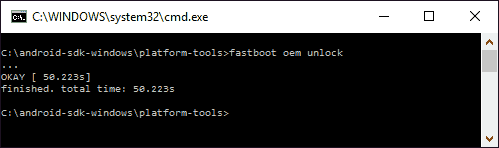- How to Unlock Bootloader of Android Device With KingoRoot
- What Is a Bootloader?
- How to Unlock an Android Device?
- KingoRoot on Windows
- KingoRoot for Android
- Как разблокировать Bootloader на Android
- Загрузка Android SDK и USB драйвера для разблокировки загрузчика Bootloader
- Включение отладки по USB
- Получение кода для разблокировки Bootloader (не нужно для любых Nexus)
- Разблокировка Bootloader
How to Unlock Bootloader of Android Device With KingoRoot
Users who own an Android device can’t stop from tweaking, changing, customizing, and optimizing the internal system and OS, such as install a new custom ROM, backup system data, customize Android device, root the device and so on. Before any tweaks and tricks, the first thing an user should do is to unlock the bootloader of Android device.
What Is a Bootloader?
An Android device consists of several pieces of software, which include the bootloader, radio, recovery, and system. The bootloader is the first piece of software that is run when your device turns on. It decides whether to load the recovery, or load Android and the radio. It packages the instructions to boot operating system kernal and most of them are specifically designed to run their own debugging or modification environment.
How to Unlock an Android Device?
Most Android bootloaders are locked as well as encrypted by developers in order to make sure users stick to their Android OS version. Whether you are allowed to unlock the bootloader depends on the manufacturer of the device, the model and even the carrier. Nexus phones are all allowed to be unlocked, and many phones from Motorolar and HTC as well as some other phones allow users to unlock through a similar process. However, some device can never unlock its bootloader. If an user who want to root their Android device or flash a new custom ROM, he/she had to unlock the bootloader. KingoRoot step by step guide users how to unlock the bootloader of an unlockable Android device.
Step 1: Backup important data
The unlocking process will sweep of all the data of Android. So it is important to backup any photos, videos, app data or other files on your device to a computer, a SD card or the online cloud. Backup everything you want to keep, then continue to the next step.
Step 2: Free Download KingoRoot
KingoRoot is the best and easiest root tool for free. Here KingoRoot is not used for rooting but an alternative to Android SDK and USB driver. The KingoRoot includes the Android SDK and will download the USB driver of your device automatically once connected to the PC.
- Free download the KingoRoot to the PC.
- Install the KingoRoot.
- Connect the device to the PC via an USB cable.
- Enable USB debugging.
- Click Menu button to enter into App drawer.
- Go to «Settings».
- Scroll down to the bottom and tap «About phone» or «About tablet».
- Scroll down to the bottom of the «About phone» and locate the «Build Number» field.
- Click Menu button to enter into APP Drawer.
- Tap the Build number field seven times to enable Developer Options. Tap a few times and you’ll see a countdown that reads «You are now 3 steps away from being a developer.»
- When you are done, you’ll see the message «You are now a developer!».
- Tap the Back button and you’ll see the Developer options menu under System on your Settings screen.
- Go to Settings>Developer Options>USB Debugging. Tap the USB Debugging checkbox.
Once you have connected you device to the PC, the device will show the option of «USB debugging», then just enable the USB debugging. If you fail to connect you device to PC, please refer to Device Not Connected.
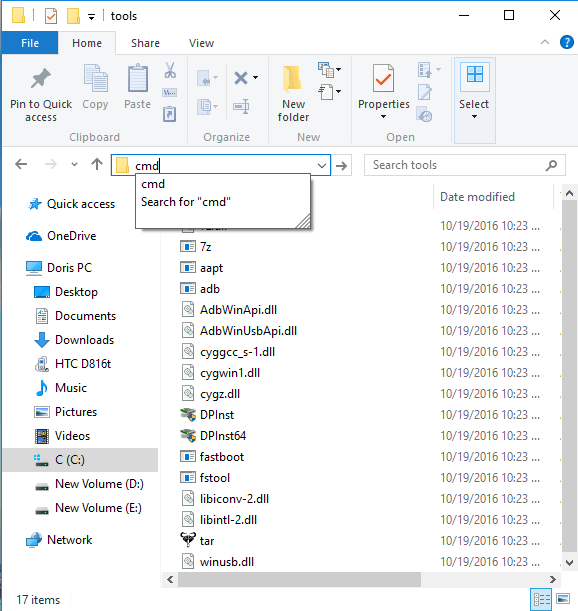
If it shows a serial number, your device is recognized and you can continue with the process. Otherwise, ensure you’ve performed the above steps correctly.
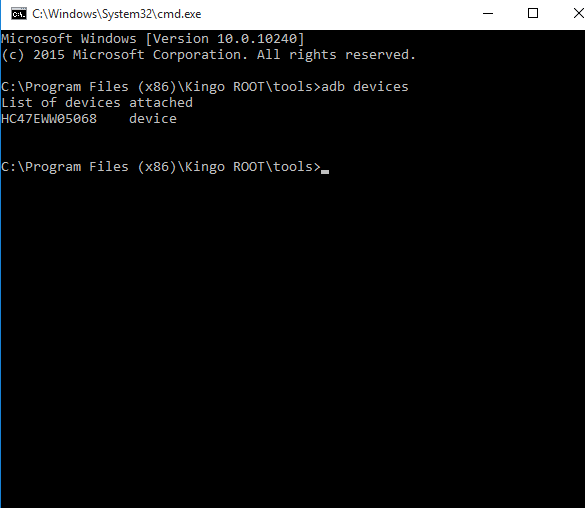
Step 3: Get an Unlock Key.
There is no need for a nexus device, if you own one, you can just skip this step. If you own another unlockable device such as HTC or Motorola.
- Head to your manufacturer’s bootloader unlocking page ( For example HTC and Motorola ), create an account.
- Run the command: adb reboot bootloader in the Command Prompt window. The device will boot into fastboot mode. Always keep the connection.
- Use the Command Prompt window to retrieve your unlock key as described by your manufacturer. If you own a Motorola device run the command: fastboot oem get_unlock_data , HTC run the command: fastboot oem get_identifier_token .
- Select the token which is spit out by the Command Prompt window and copy and paste it into the applicable box of the form on your manufacturer’s website without any spaces.
- Submit the form and wait for an email with a key or file that you will use in the next step.
Step 4: Unlock your bootloader of your Android device.
Here comes to perform the unlocking process. If you haven’t interrupted the connection and your phone still in the fastboot mode ( If your device isn’t in the fastboot, then repeat the step 2 or just hold the «Volume Down» and «Power» button for 10 seconds before releasing in order to make the device being in the fastboot mode. ):
- Run the command: fastboot oem unlock for most Nexus devices, fastboot flashing unlock for Nexus 5X or 6P.
- For a non-Nexus device, go to the manufacturer official website for command. For example, command fastboot oem unlock UNIQUE_KEY for Motorola Devices, using the unique key from email you received of Step 3. HTC devices run command fastboot oem unlocktoken Unlock_code.bin , using the Unlock_code.bin file you received from HTC email.
- Use the «Volume» keys to confirm if you are sure to unlock the bootloader.
- Reboot your device by running command fastboot reboot or using the «Volume» buttons to reboot.
The device will show a message at boot stating that your bootloader is unlocked. With an unlocked bootloader you will be allowed to root your Android, flash a custom recovery or install a custom ROM.
KingoRoot on Windows
KingoRoot Android on Windows has the highest success rate. It supports almost any Android device and version.

KingoRoot for Android
KingoRoot for Android is the most convenient and powerful apk root tool. Root any Android device and version without connecting to PC.
Источник
Как разблокировать Bootloader на Android

При этом, разблокировать загрузчик bootloader можно на большинстве телефонов и планшетов — Nexus 4, 5, 5x и 6p, Sony, Huawei, большинства HTC и других (разве что для безымянных китайских устройств и телефонов, привязанных к использованию одного оператора связи, это может быть проблемой).
Важная информация: при разблокировке bootloader на Android все ваши данные будут удалены. Поэтому, если они не синхронизированы с облачными хранилищами или не сохранены на компьютере, позаботьтесь об этом. Также при неправильных действиях и просто сбоях в процессе разблокировки загрузчика есть вероятность того, что ваше устройство просто больше не включится — эти риски вы берете на себя (как и возможность потерять гарантию — тут у разных производителей разные условия). Еще один важный пункт — перед тем, как начинать, полностью зарядите батарею вашего устройства.
Загрузка Android SDK и USB драйвера для разблокировки загрузчика Bootloader
Первый шаг — загрузить средства разработчика Android SDK с официального сайта. Перейдите на страницу http://developer.android.com/sdk/index.html и пролистайте ее к разделу «Other download options».
В разделе SDK Tools Only загрузите подходящий вам вариант. Я использовал архив ZIP с Android SDK для Windows, который после этого распаковал в папку на диске компьютера. Также для Windows присутствует и простой установщик.
Из папки с Android SDK запустите файл SDK Manager (если он не запускается — просто появляется и тут же исчезает окно, то дополнительно установите Java с официального сайта java.com).
После запуска отметьте пункт Android SDK Platform-tools, остальные пункты не нужны (разве что Google USB driver в конце списка, если у вас Nexus). Нажмите кнопку Install Packages, а в следующем окне — «Accept license» для загрузки и установки компонентов. По завершении процесса, закройте Android SDK Manager.
Помимо этого, вам потребуется загрузить драйвер USB для вашего Android устройства:
- Для Nexus они загружаются с помощью SDK Manager, как было описано выше.
- Для Huawei драйвер входит в состав утилиты HiSuite
- Для HTC — в составе HTC Sync Manager
- Для Sony Xperia драйвер загружается с официальной страницы http://developer.sonymobile.com/downloads/drivers/fastboot-driver
- LG — LG PC Suite
- Решения для других марок можно найти на соответствующих официальных сайтах производителей.
Включение отладки по USB
Следующий шаг — включить отладку по USB на Android. Для этого проделайте следующие действия:
- Зайдите в настройки, пролистайте вниз — «О телефоне».
- Несколько раз нажмите по «Номер сборки», пока не увидите сообщение о том, что вы стали разработчиком.
- Вернитесь к главной странице настроек и откройте пункт «Для разработчиков».
- В разделе «Отладка» включите «Отладка по USB». Если в параметрах разработчика присутствует пункт OEM разблокировка, то включите его тоже.
Получение кода для разблокировки Bootloader (не нужно для любых Nexus)
Для большинства телефонов, кроме Nexus (даже если это Nexus от одного из указанных ниже производителей), для разблокировки загрузчика нужно так же получить код для разблокировки. В этом помогут официальные страницы производителей:
На этих страницах описан процесс разблокировки, а также имеется возможность получить код разблокировки по ID устройства. Этот код потребуется в дальнейшем.
Не стану объяснять весь процесс, поскольку он отличается для разных марок и подробно пояснен на соответствующих страницах (правда, на английском) коснусь лишь получения Device ID.
- Для телефонов Sony Xperia код разблокировки будет доступен на указанном выше сайте по-вашему IMEI.
- Для телефонов и планшетов Huawei код также получается после регистрации и ввода требуемых данных (включая Product ID, который можно получить с помощью кода телефонной клавиатуры, который вам подскажут) на указанном ранее сайте.
А вот для HTC и LG процесс несколько иной. Для получения кода разблокировки потребуется предоставить Device ID, описываю, как его получить:
- Выключите Android устройство (полностью, удерживая кнопку питания, а не просто экран)
- Нажмите и удерживайте кнопки питания + звук вниз пока не появится экран загрузки в режиме fastboot. Для телефонов HTC потребуется выбрать fastboot кнопками изменения громкости и подтвердить выбор коротким нажатием кнопки питания.
- Подключите телефон или планшет по USB к компьютеру.
- Зайдите в папку Android SDK — Platform-tools, затем, удерживая Shift, кликните в этой папке правой кнопкой мыши (в свободном месте) и выберите пункт «Открыть окно команд».
- В командной строке введите fastboot oem device-id (на LG) или fastboot oem get_identifier_token (для HTC) и нажмите Enter.
- Вы увидите длинный цифровой код, размещенный на нескольких строчках. Это и есть Device ID, который потребуется ввести на официальном сайте для получения кода разблокировки. Для LG присылается только файл для разблокировки.
Примечание: файлы разблокировки .bin, которые придут вам по почте лучше всего положить в папку Platform-tools, чтобы не указывать полный путь к ним при выполнении команд.
Разблокировка Bootloader
Если вы уже в режиме fastboot (как это было описано выше для HTC и LG), то следующие несколько шагов до момента ввода команд вам не требуются. В остальных случаях входим в режим Fastboot:
- Выключите телефон или планшет (полностью).
- Нажмите и удерживайте кнопки питания + громкость вниз, пока телефон не загрузится в режиме Fastboot.
- Подключите устройство по USB к компьютеру.
- Зайдите в папку Android SDK — Platform-tools, затем, удерживая Shift, кликните в этой папке правой кнопкой мыши (в свободном месте) и выберите пункт «Открыть окно команд».
Далее, в зависимости от того, какая модель телефона у вас, введите одну из следующих команд:
- fastboot flashing unlock — для Nexus 5x и 6p
- fastboot oem unlock — для других Nexus (более старых)
- fastboot oem unlock код_разблокировки unlock_code.bin — для HTC (где unlock_code.bin — файл, который вы получили от них по почте).
- fastboot flash unlock unlock.bin — для LG (где unlock.bin — файл разблокировки, который вам прислали).
- Для Sony Xperia команда для разблокировки bootloader будет указана на официальном сайте, когда вы пройдете весь процесс с выбором модели и пр.
При выполнении команды на самом телефоне может также потребоваться подтверждение разблокировки загрузчика: выберите «Да» кнопками громкости и подтвердите выбор кратким нажатием кнопки питания.
После выполнения команды и некоторого ожидания (пока будут удаляться файлы и/или записываться новые, что вы увидите на экране Android) ваш загрузчик Bootloader будет разблокирован.
Далее, на экране fastboot с помощью клавиш громкости и подтверждения коротким нажатием кнопки питания вы сможете выбрать пункт для перезагрузки или запуска устройства. Запуск Android после разблокировки bootloader может происходить достаточно долго (до 10-15 минут), наберитесь терпения.
А вдруг и это будет интересно:
13.10.2016 в 18:50
Решил приобрести смартфон Xiaomi для супруги. И одно из первых что стало попадаться в поисковиках Google, это разблокировка загрузчика. Че это, кто это? Ужас, паника. Я уже почти поверил что загрузчик нужно в обязательном порядке разблокировать, чтобы устанавливались OTA обновления. Т.е. если я в принципе не знаю что это, и для чего оно нужно, то мне не нужно ничего разблокировать? Обновления по воздуху, которые называются OTA будут приходить и с заблокированным загрузчиком?
14.10.2016 в 10:52
Конечно будут, не думайте об этом. Если задача — просто пользоваться смартфоном, получая официальные обновления, ничего разблокировать не нужно.
21.10.2016 в 03:06
не могли бы ВЫ написать как разблокировать после неудачной прошивки планшет samsung galaxy tab2 7.0 gt3100. С уважением Юрий
21.10.2016 в 09:03
Точно не знаю. Рекомендую поискать информацию по планшету на форуме 4pda.ru
31.10.2016 в 08:58
Добрый день, смартфон honor 4 c pro, андроид 5.1, запросил я значит код разблокировки, прислали, но я не смог его разблокировать, пишет unlock failed, 4 раза одно и тоже, и в конце телефон висит в фастбуте, приходится сбрасывать полностью, может чем поможете
31.10.2016 в 09:38
Здравствуйте. Боюсь, что нет, не знаю, в чем может быть дело..
25.01.2017 в 16:41
Здравствуйте. А где искать процесс разблокировки на сайте acer для планшета a701 ? Искал в разделе для разработчиков и вообще по сайту, но этого планшета там вовсе нет
25.01.2017 в 17:13
Попробуйте просто поискать процесс разблокировки именно по этой модели в интернете (я вот сходу не отвечу тоже, сам бы искал).
21.02.2017 в 05:15
Какими бы я не пользовался вариантами разблокировки, мне везде пишет одну и ту же ошибку: command not allowed (команда не имеет право) и, соответственно, не получается разблокировать sony xperia z2.
В интернете по сути вообще ничего нет, как решать такую проблему?
21.02.2017 в 09:37
Вот здесь официальная инструкция по разблокировке, правда, на английском — developer.sonymobile.com/unlockbootloader/unlock-yourboot-loader/
12.03.2017 в 17:04
здравствуйте. подскажите что делать. У меня Lenovo А316i, во время вайпа / рекавери меню( не знаю как правильно назвать меню вход вкл+громк+), выпал аккумулятор из смартфона (старый плохо держал и установил новый а крышку не установил) поставил аккамулятор. закрыл крышку , стал включать но смарт не включается, и зарядка не идет и в меню сброса не входит.
13.03.2017 в 09:31
Здравствуйте. Боюсь, у меня тут нет решений. Сам бы гуглил, как вернуть кирпич Lenovo к жизни и пробовал предлагаемые способы.
19.08.2017 в 23:27
пытаюсь разблокировать bootloader на sony xperia x performance. точно по инструкции. ввожу команду с ключом , полученную на сайте sony:
fastboot -i 0x0fce oem unlock 0x4AFC93E58BF10ABF
в терминале получаю следующий ответ failed (remote: Command not allowed).
в Чем может быть дело?
20.08.2017 в 11:00
Возможно, какие-то особенности у модели. Посмотрите на форуме 4pda ветку именно про вашу модель телефона.
28.08.2017 в 13:59
Здравствуй. Ни как не могу найти раздел «Other download options» и соответственно SDK Tools Only
Что то скачал sdk-tools-windows-3859397 (Так называется архив) Но с него ни чего не запускается. Папки Android SDK и файла SDK Manager тоже нету
29.08.2017 в 07:51
Возьмите sdk platform tools отсюда developer.android.com/studio/releases/platform-tools.html
Ну и по сути, их только распаковать, а далее все те же шаги, что и в инструкции начиная с пункта «включение отладки по USB».
14.04.2018 в 22:15
Спасибо, мне помогло.
16.10.2017 в 16:48
Здравствуйте. Ни как не могу подключить в режиме fastboot телефон HTC Desire v к ноуту (Win 10), пишет что USB устройство не опознано, а в диспетчере устройств «Система Windows остановила это устройство, так как оно сообщило о возникновении неполадок. (Код 43)». Подскажите плиз или может инструкция есть как пройти этот этап…
17.10.2017 в 10:20
Здравствуйте.
Вот здесь по вашему телефону ветка 4pda.ru/forum/index.php?showtopic=346373
Еще из догадок у меня есть: телефон не самый новый и бывает, что иногда в Windows 10 (а встречалось, что и вообще в любой 64-разрядной системе) они не совсем ожидаемо себя ведут в fastboot, но лучше спросите в указанной ветке форума.
13.11.2017 в 15:17
Можете сказать как установить рут права на Prestigio grace q5?
14.11.2017 в 11:38
Рекомендую посмотреть ветку владельцев вашего устройства на форуме 4pda
08.05.2018 в 09:21
Dmitry,у меня проблема в выше составленном списке команд нет моей модели. Lenovo Tab-4 TB-X304L. Можете помочь?
08.05.2018 в 12:13
Вот здесь вроде инструкция под вашу модель: forum.xda-developers.com/thinkpad-tablet/general/twrp-root-tab-4-plus-tb-x704l-f-tb-t3664407
16.11.2017 в 17:21
Добрый день. У меня алкатель one touch pixi4 5010d, а как этот девайс разблокировать? Пытался в fastboot написать fastboot oem unlock, чтоб кастом поставить. Вышло 3 строчки fasfboot mode, norm режим, recovery mode. На fastboot mode зависело!
17.11.2017 в 08:53
На pixi пишут что в параметрах разработчика нужно сначала включить Enable OEM Unlocking, затем в командной строке adv devices, видим, что устройство есть, потом — adb reboot bootloader — перезагружается, потом — fastboot oem unlock и когда он покажет предупреждение, нажимаем кнопку «громкость вверх», разблокируется (данные на устройстве при этом будут удалены).
26.11.2017 в 12:11
«Далее, в зависимости от того, какая модель телефона у вас, введите одну из следующих команд»
Какая команда для хуавей?
27.11.2017 в 12:39
adb fastboot oem unlock код_разблокировки
Но вообще в статье именно принцип описывается, далее вы уж и сами сможете найти сведения именно по вашей модели Huawei
04.12.2017 в 10:17
Доброго времени. У меня смартфон Hoffmann Neo_A900, версия 6.0, никак не могу разблокировать bootloader, и получить рут права. Прошу помоши. Благодарю.
11.01.2018 в 21:11
Вы давно были на этом сайте по ссылке? скачал зип архив, бат не запускается, вашего менежера там и в помине нет, меняйте ссылки, или наполнения сайта, буду о вашем сайте в противном случае оствлять плохие коменты
12.01.2018 в 11:06
Есть там SDK Manager в папке bin если вы скачали sdk-tools-windows, так что всё работает.
А если не запускается, в статье указано — поставьте Java 8 SDK
Источник